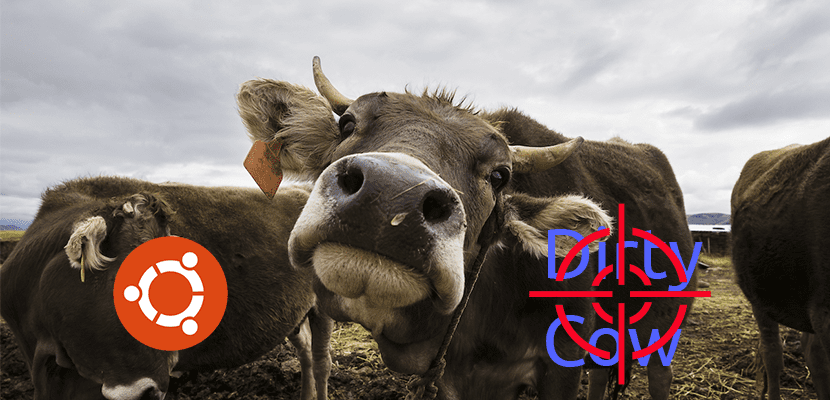
Na komunite Linux alebo v softvéri s otvoreným zdrojom je vynikajúce to, že bezpečnostné opravy je možné nájsť a opraviť za niekoľko hodín. Tak sa aj stalo Špinavá krava, zraniteľnosť, ktorá by mohla umožniť používateľovi s fyzickým prístupom k počítaču využiť chybu a stať sa používateľom koreň za pár sekúnd. Aj keď sa aktualizácia dostala do oficiálnych úložísk pomerne skoro, stále existuje rýchlejší spôsob inštalácie týchto bezpečnostných opráv.
To je Kanonická služba Livepatch, ktorý tieto typy jadrových aktualizácií inštaluje automaticky, na pozadí a čo je najlepšie, bez nutnosti reštartovať počítač. Inými slovami, služba Livepatch spoločnosti Canonical to všetko zvládne prakticky bez toho, aby sme si to všimli. Ale ako užívateľ Xubuntu musím vysvetliť problém, s ktorým som sa stretol pri pokuse o jeho aktiváciu: z pohľadu je Livepatch k dispozícii iba pre štandardnú verziu Ubuntu, alebo aspoň tak automatizovanú, ako by mala byť.
Dirty COW je história, ale ako môžem nainštalovať Livepatch?
Ak ste používateľom Ubuntu 16.04 LTS a chcete byť pokojnejší, je najlepšie nainštalovať Livepatch podľa týchto krokov:
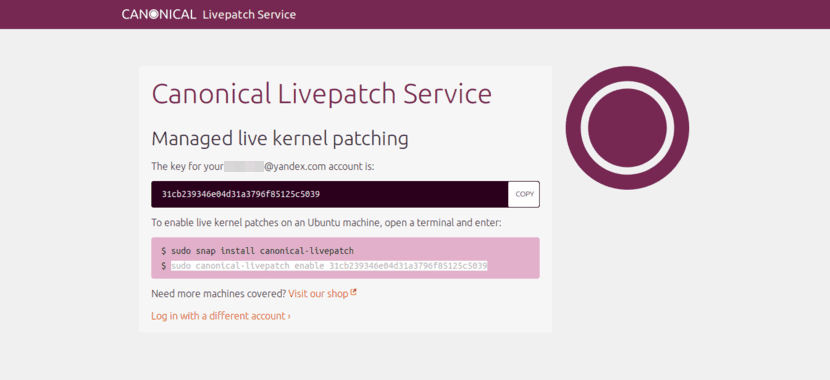
- Poďme na web ubuntu.com/livepatch požiadať o aktivačný token. Aby sme si ho mohli objednať, musíme mať účet Ubuntu.
- Uvádzame typ používateľa, ktorý sa nachádza medzi používateľom Ubuntu alebo klientom Ubuntu Advantage.
- Klikneme na «Získať token».
- Ďalej nainštalujeme Livepatch s nasledujúcim príkazom:
sudo snap install canonical-livepatch
- Nakoniec službu aktivujeme príkazom sudo canonical-livepatch povoliť TOKEN, kde budeme musieť zmeniť „TOKEN“ za token, ktorý nám poskytli v kroku 3. V každom prípade, keď nám dajú token, dajú nám aj príkaz, ktorý musíme zadať, takže ho radšej skopírujte text a vložte ho do terminálu. Stav príkazu Livepatch môžeme kedykoľvek skontrolovať stav kanonicko-livepatch - verbose.
Je dôležité mať vždy nainštalované najnovšie bezpečnostné opravy, takže ak používate najnovšiu LTS verziu Ubuntu, je najlepšie urobiť to, čo je popísané v tomto návode.
pozdravy
Môj dopyt nesúvisí s problémom v mojom softvéri a pri aktualizáciách v časti iného softvéru sa zobrazuje veľa možností, moja otázka je, ako môžem zistiť, ktoré z nich by som si mal zvoliť a ktoré nie?
Ďakujem, ak mi s tým môžete pomôcť
super, ale na Xubuntu LTS to nefunguje